Si tiene un montón de archivos en su computadora que desea cambiar de nombre, cambiar el nombre uno por uno puede ser un trabajo bastante lento. Supongamos que acaba de regresar de unas vacaciones, una fiesta o una boda, y tiene toneladas de fotos que desea cambiar de nombre, por ejemplo, boda1, boda 2, etc. Imagine seleccionar cada foto, hacer clic con el botón derecho, cambiar el nombre, escribir un nuevo nombre y así sucesivamente. Olvida eso. Hay algunas formas bastante simples de cambiar el nombre de varios archivos en Windows, así que sigue leyendo porque con los métodos que encontrarás a continuación, terminarás la tarea en segundos.
Consulte también: Cómo reiniciar el Explorador de Windows en Windows 7, 8 y 10
Cómo cambiar el nombre de varios archivos con facilidad
Aquí, vamos a compartir dos métodos muy simples que puede usar para cambiar el nombre de los archivos en Windows. Puede utilizar el Explorador de Windows o una herramienta de terceros.
Cambiar el nombre de varios archivos en el Explorador de Windows
Puede cambiar fácilmente el nombre de toneladas de archivos en el Explorador de Windows. El primer paso es reunir todos los archivos a los que desea cambiarles el nombre y ponerlos en la misma carpeta. Cuando haya terminado, seleccione todos los archivos de la carpeta y haga clic con el botón derecho en el primer archivo. A continuación, elija la opción “Cambiar nombre” y escriba el nombre que desee.
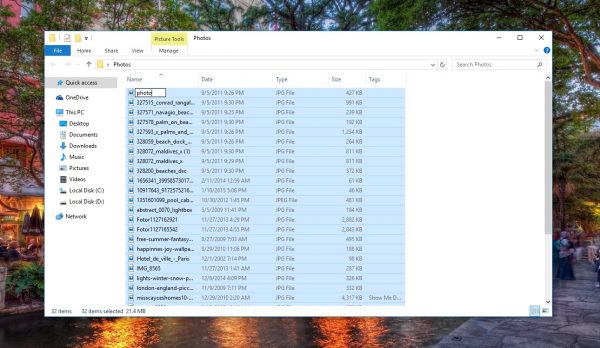
Ahora, solo presiona Enter.
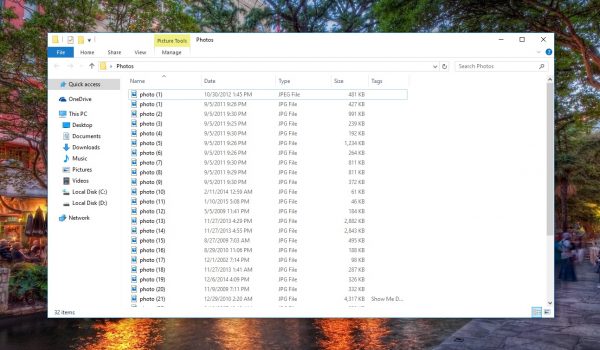
Si volvemos al ejemplo anterior, fotos de boda: si escribió boda, el Explorador de Windows cambiará el nombre de todos los archivos (en este caso, fotos) a boda, boda 1, boda 2, etc., lo que significa todos las fotos quedarán perfectamente organizadas.
Cambiar el nombre de varios archivos con una herramienta de terceros
Cuando se trata de herramientas de terceros, Herramienta de cambio de nombre masivo está entre los mejores. Una vez que descargue e instale esta práctica utilidad, no se asuste cuando vea todas las opciones, simplemente ubique los archivos que desea cambiar de nombre, y una vez que vea los archivos en la herramienta Bulk Rename Tool, puede explorar las opciones, cada vez que cambie algo en las opciones, busque debajo del “Nombre nuevo” y verá cómo se vería.
 www.fixedbyvonnie.com
www.fixedbyvonnie.com
Una vez que esté listo para cambiar el nombre de varios archivos, simplemente presione Cambiar nombre, ubicado en la parte inferior izquierda. Esta práctica herramienta funciona para Windows XP, Vista, Windows 7, 8, 8.1 y Windows 10.
También puede leer: Cómo descargar Windows 10 en PC


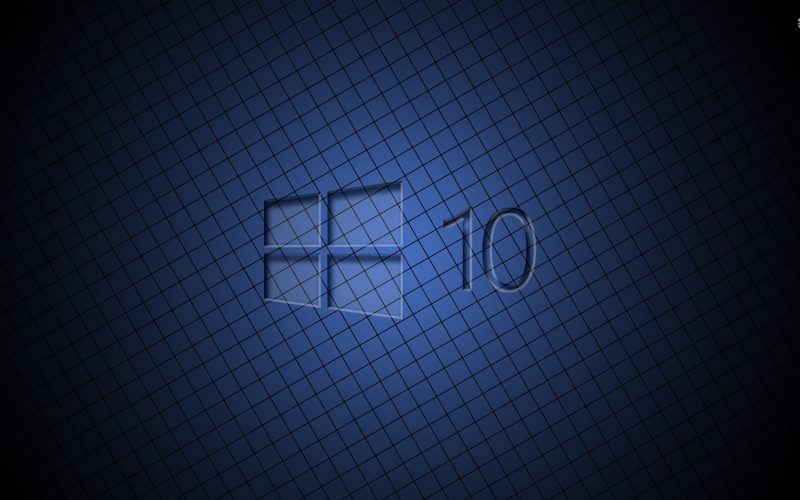

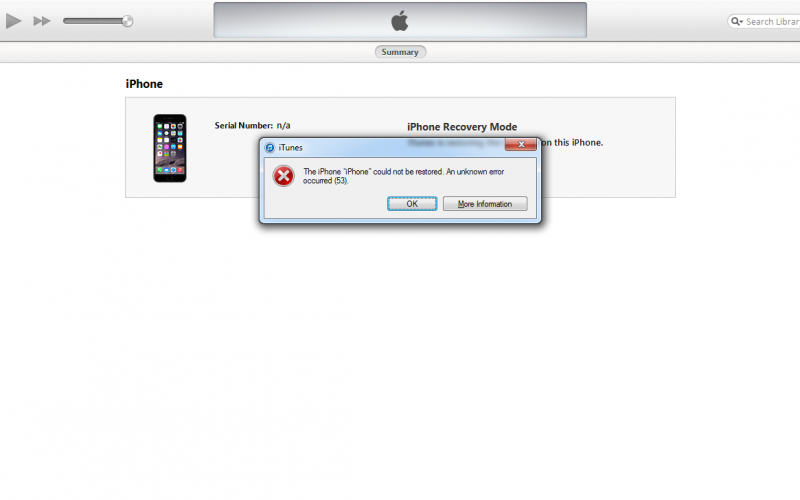


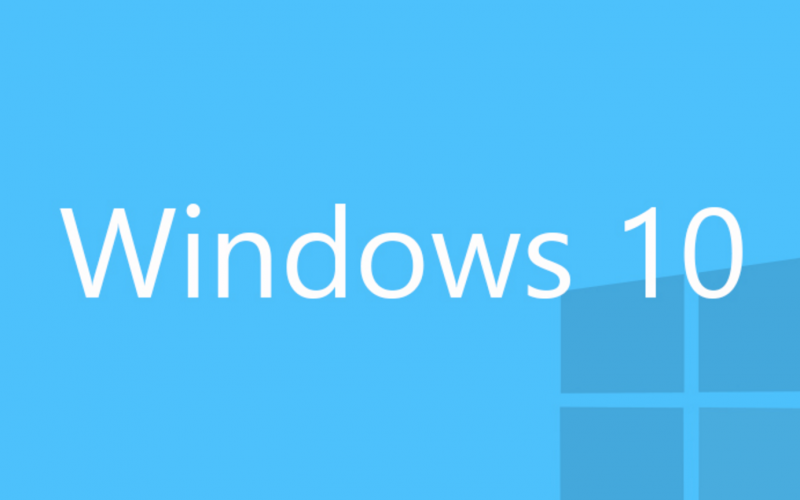

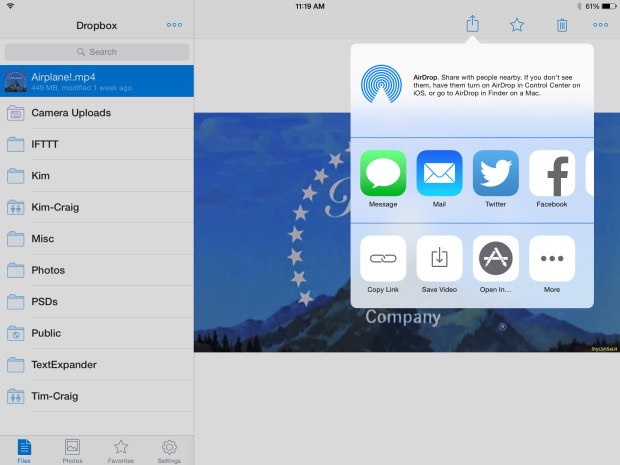
Leave a Reply